1、首先我们打开 Office Excel文件,然后选择数据,点击鼠标右键然后选择复制。

2、鼠标定位到要粘贴的地方,然后点击鼠标右键,点击选择性粘贴。
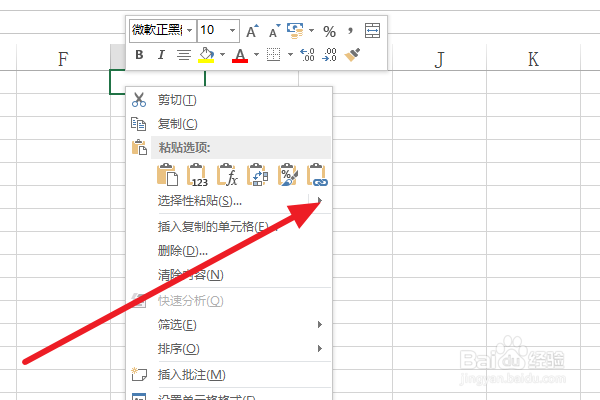
3、再次选择选择性粘贴。

4、在如下图的界面中,勾选转置。
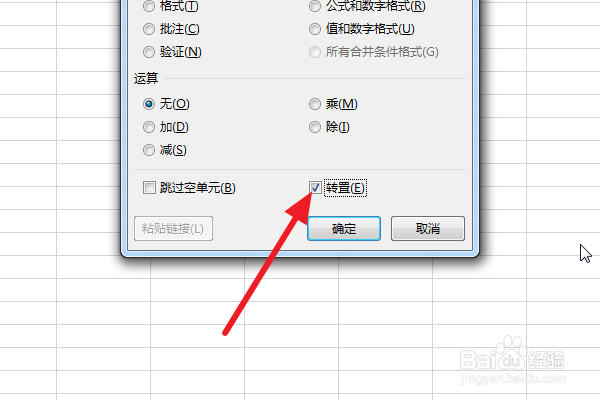
5、点击确定之后,可以看到所选表格粘贴到该处的时候发生了行列的转置。

6、当然以上的操作你可以使用快捷键来完成,复制可以使用Ctrl+C ,按Ctrl+Alt+V调出选择性粘贴的界面,再选转置确定也行。

1、首先我们打开 Office Excel文件,然后选择数据,点击鼠标右键然后选择复制。

2、鼠标定位到要粘贴的地方,然后点击鼠标右键,点击选择性粘贴。
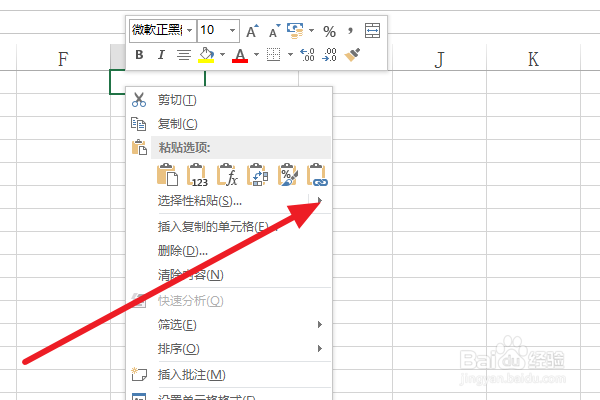
3、再次选择选择性粘贴。

4、在如下图的界面中,勾选转置。
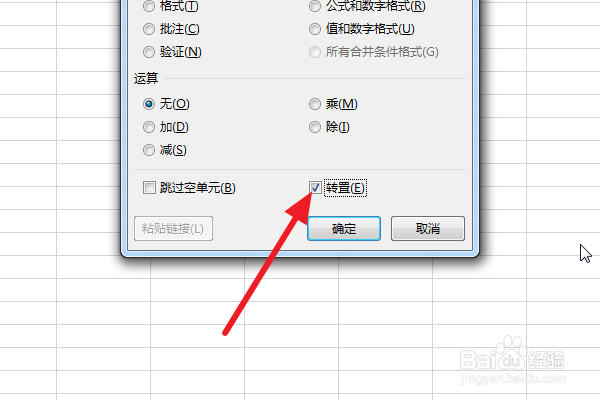
5、点击确定之后,可以看到所选表格粘贴到该处的时候发生了行列的转置。

6、当然以上的操作你可以使用快捷键来完成,复制可以使用Ctrl+C ,按Ctrl+Alt+V调出选择性粘贴的界面,再选转置确定也行。
